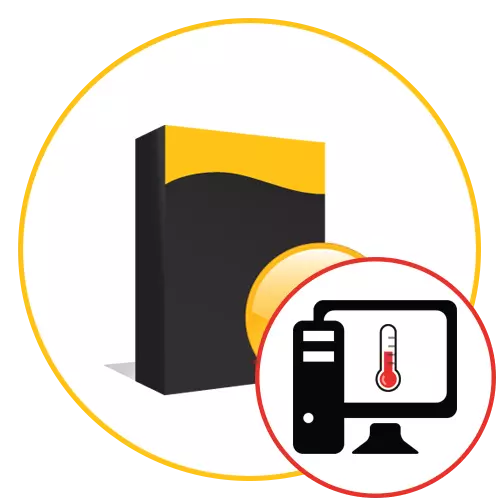
Με ενεργές εργασίες στον υπολογιστή, κάθε χρήστη παρατηρεί ότι τα συστατικά είναι σε θέση να θερμαίνουν έως τις αυξημένες θερμοκρασίες. Ο βαθμός θέρμανσης εξαρτάται από πολλούς παράγοντες, οι οποίοι περιλαμβάνουν το επίπεδο συνεχούς φορτίου και της ενεργού ψύξης που τοποθετείται μέσα στο περίβλημα. Προσδιορίστε τη θερμοκρασία στο μάτι δεν θα λειτουργήσει, αλλά αυτό μπορεί να γίνει προγραμματικά. Πολλοί προγραμματιστές τρίτων κατασκευάστηκαν δωρεάν και αμειβόμενες λύσεις για να ανακαλύψουν τις απαραίτητες πληροφορίες. Πρόκειται για αυτούς που θα συζητηθούν στο σημερινό άρθρο μας.
Aida64.
Αποφασίσαμε να παραδώσουμε την AIDA64 στην πρώτη θέση της σημερινής λίστας, καθώς το παρόν εργαλείο που υπάρχει αυτή τη στιγμή παρέχει τη μεγαλύτερη ποσότητα χρήσιμων πληροφοριών που σχετίζονται με το βαθμό θέρμανσης απολύτως ολικού σιδήρου που περιλαμβάνεται στη μονάδα συστήματος. Το AIDA64 εφαρμόζεται για αμοιβή και ορισμένες σημαντικές πληροφορίες δεν εμφανίζονται στη δοκιμαστική έκδοση, η οποία μπορεί να αποτελέσει εμπόδιο για τους χρήστες που απλώς ήθελαν να εξοικειωθούν με αυτό το λογισμικό. Διαφορετικά, η απόφαση αυτή θα είναι χρήσιμη για κάθε χρήστη που τουλάχιστον ενδιαφέρεται να ελέγξει τις πληροφορίες σχετικά με τον υπολογιστή σας. Όλες οι πληροφορίες χωρίζονται σε ξεχωριστές κατηγορίες που εμφανίζονται στα αριστερά. Η ρωσική γλώσσα διεπαφής είναι επίσης παρούσα, η οποία θα βοηθήσει στην αντιμετώπιση της αξίας κάθε γραμμής.

Οι κύριες πληροφορίες σχετικά με τους τρόπους θερμοκρασίας αφαιρούνται στην ενότητα "Αισθητήρες". Ανοίξτε το και θα δείτε αμέσως μια λίστα με όλες τις απαιτούμενες τιμές. Εδώ εμφανίζεται η θερμοκρασία του πυρήνα του επεξεργαστή, του προσαρμογέα γραφικών, των διόδων και των συνδεδεμένων σκληρών δίσκων. Ο βαθμός θέρμανσης της μητρικής πλακέτας εμφανίζεται επίσης σε αυτή την κατηγορία, αλλά δεν υπάρχει κανένας RAM. Δυστυχώς, τώρα δεν υπάρχουν μέθοδοι προγράμματος για τον προσδιορισμό αυτού του χαρακτηριστικού, εξάλλου, είναι απαραίτητο μόνο στις μονάδες. Κανένα από τα παρακάτω προγράμματα δεν θα βρείτε δείκτες υπεύθυνους για τη θέρμανση της μνήμης RAM. Τέλος, αξίζει να σημειωθεί ότι οι αισθητήρες στο AIDA64 ενημερώνονται κάθε λίγα δευτερόλεπτα, οπότε μπορείτε εύκολα να αναγνωρίσετε τον βαθμό θέρμανσης σε διαφορετικές καταστάσεις του υπολογιστή. Σας συνιστούμε να διαβάσετε τα υπόλοιπα λειτουργικά χαρακτηριστικά αυτού του λογισμικού σε ξεχωριστή αναθεώρηση στον ιστότοπό μας χρησιμοποιώντας την παρακάτω αναφορά.
Διαβάστε επίσης: Χρήση του προγράμματος AIDA64
Οθόνη FPS
Ως δεύτερος εκπρόσωπος αυτού του λογισμικού, συνιστούμε να μαθαίνουμε την οθόνη FPS. Αυτή η λύση προορίζεται να παρακολουθεί την κατάσταση του συστήματος σε πραγματικό χρόνο κατά τη διάρκεια του παιχνιδιού. Η κύρια έμφαση εδώ γίνεται με τον αριθμό των πόρων που καταναλώνονται, αλλά και τα σημεία που μπορούν επίσης να εμφανίσουν τη θερμοκρασία του επεξεργαστή γραφικών, της CPU και του σκληρού δίσκου. Έχουμε συμπεριλάβει αυτό το λογισμικό σε αυτή τη λίστα μόνο επειδή οι προγραμματιστές έχουν εφαρμόσει ένα ευέλικτο σύστημα διαμόρφωσης επικάλυψης. Μπορεί να μην συμπεριλάβετε την οθόνη φόρτωσης και αφήστε μόνο ένα πρόγραμμα θερμοκρασίας εάν επιθυμείτε να παρακολουθήσετε αυτούς τους δείκτες όταν το παιχνίδι λειτουργεί. Κάθε γραμμή αλλάζει στον αντίστοιχο επεξεργαστή, όπου υπάρχουν πολλές από τις πιο διαφορετικές ρυθμίσεις εμφάνισης και λειτουργικά χαρακτηριστικά, όπως καθυστερήσεις στην ενημέρωση των δεικτών.

Οι πληροφορίες σχετικά με τις θερμοκρασίες και τα φορτία αποθηκεύονται, οπότε μετά την ολοκλήρωση, μπορείτε να χρησιμοποιήσετε την οθόνη FPS για τη διάγνωση της κατάστασης. Τα γραφήματα γίνονται με την πιο κατανοητή μορφή, έτσι ώστε ακόμη και ο πιο αρχάριος χρήστης να καταλάβει πόσο μακριά υπερβαίνουν τον κανόνα κατά τη διάρκεια ορισμένων φορτίων. Από τη Μειονεκτήματα αυτού του λογισμικού, είναι δυνατόν να σημειωθεί η πολυπλοκότητα της διαμόρφωσης σκηνής για ιδιαίτερα άπειρους χρήστες, αφού πολλά παραπονιούνται ότι δεν εμφανίζεται καμία συμβολοσειρά μετά τη ρύθμιση. Επιπλέον, υπάρχει μια σειρά στην ελεύθερη έκδοση που ζητεί μια άδεια που απορροφά επίσης ορισμένους από τους χρήστες. Το υπόλοιπο της οθόνης FPS είναι ένα κορυφαίο λογισμικό που τέλεια αντιμετωπίζει την εργασία και δεν έχει περιορισμούς στην ελεύθερη έκδοση.
MSI afterburner.
Το MSI Afterburner είναι ένα άλλο πρόγραμμα στο οποίο υπάρχει ενσωματωμένη οθόνη για να δείτε τη θερμοκρασία του υπολογιστή κατά τη διάρκεια της δοκιμής σε παιχνίδια. Ωστόσο, ο κύριος σκοπός του MSI Afterburner είναι η επιτάχυνση των εξαρτημάτων, από τα οποία, κατ 'αρχήν, μπορείτε να αρνηθείτε αν θέλετε μόνο να δείτε τους δείκτες θέρμανσης κατά τη διάρκεια της αύξησης του φορτίου. Υπάρχουν πολλές ενσωματωμένες λειτουργίες που σας επιτρέπουν να ορίσετε ακριβώς ποιες γραμμές θα εμφανίζονται σε overlee και το πρόσθετο στήριγμα χρησιμοποιείται για τη διαμόρφωση της ίδιας της επικάλυψης. Εδώ αλλάζει το μέγεθος γραμματοσειράς, το σχεδιασμό και το στυλ, η χρωματικότητα και η θέση οθόνης. Μπορείτε να κάνετε λήψη MSI afterburner από την επίσημη ιστοσελίδα δωρεάν και να χρησιμοποιήσετε αυτήν τη λύση αποκλειστικά για να δείτε τις θερμοκρασίες.
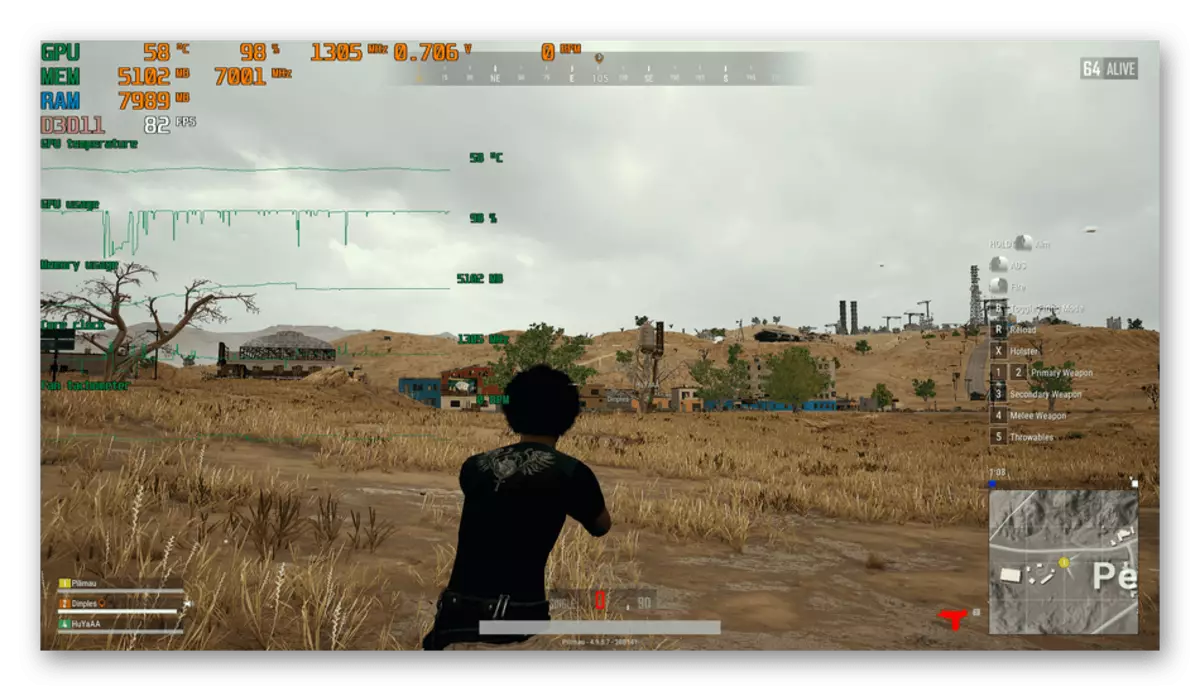
Ιδιαίτερη προσοχή στο MSI Afterburner θα πρέπει να στραφεί στους χρήστες που αποφάσισαν να παρακολουθήσουν τη θερμοκρασία του υπολογιστή κατά την επιτάχυνση του σιδήρου. Ακριβώς αυτό το λογισμικό αντιμετωπίζει τέλεια ταυτόχρονα με δύο εργασίες που έχουν οριστεί. Υπάρχουν όλα όσα χρειάζεστε για να αυξήσετε σταδιακά τις συχνότητες και να αλλάξετε την τάση των συσκευών, ακολουθώντας την απάντησή τους σε τέτοιες διαμορφώσεις. Σας προσφέρουμε να εξοικειωθείτε με το MSI afterburner λεπτομερέστερα σε ένα άλλο υλικό στην ιστοσελίδα μας, χρησιμοποιώντας περαιτέρω αναφορά.
Δείτε επίσης: Χρήση προγράμματος MSI Afterburner
Κερδοφόρα.
Το Speccy είναι μια λύση που έχει ομοιότητες με την AIDA64, αλλά εφαρμόζεται σε ελεύθερη και είναι λίγο κομμένη από την άποψη των παρεχόμενων πληροφοριών. Ωστόσο, δεν μπορείτε να ανησυχείτε, επειδή τα πιο σημαντικά και σημαντικά πρόσθετα δεδομένα εμφανίζονται εδώ. Υπάρχουν ξεχωριστές κατηγορίες όπου προέρχονται οι πληροφορίες σχετικά με κάθε συστατικό. Ανατρέξτε στην ενότητα "Κεντρική επεξεργαστή" ή "γραφικές συσκευές" για να δείτε την τιμή της μέσης θερμοκρασίας. Το ίδιο μπορεί να γίνει με τη μητρική πλακέτα και τις συνδεδεμένες μονάδες δίσκου.

Η μόνη έλλειψη ορατής εμμονής στο σχέδιο για την εμφάνιση της θέρμανσης των εξαρτημάτων - αυτό το πρόγραμμα δείχνει μόνο τη μέση θερμοκρασία, η οποία υπολογίζεται για ένα συγκεκριμένο χρονικό διάστημα. Η ενημέρωση δεδομένων εμφανίζεται μόνο όταν επανεκκινείται. Αυτός είναι ο λόγος για τον οποίο η απόφαση αυτή δεν μπορεί να ονομαστεί ιδανική για όσους ενδιαφέρονται για συνεχή παρακολούθηση των εξεταζόμενων αξιών σήμερα. Διαφορετικά, το Speccy είναι ένα ελαφρύ, βολικό και κατανοητό λογισμικό που σας επιτρέπει να βλέπετε πληροφορίες συστήματος.
Καβαλιστής
Το μόνο λογισμικό, πληροφορίες στις οποίες παρέχεται με τη μορφή ενός αναπτυγμένου δέντρου - Hwmonitor. Αυτή είναι η κύρια διαφορά αυτής της λύσης από όλους τους άλλους, κάτι που είναι μερικές φορές ένα πλεονέκτημα, αλλά οι περισσότεροι χρήστες δεν συμπαθούν αυτή την εφαρμογή του μενού. Ωστόσο, όλες οι σημαντικές πληροφορίες σχετικά με την κατάσταση του υπολογιστή, δείχνουν την τάση, τη συχνότητα λειτουργίας των εξαρτημάτων και, φυσικά, της θερμοκρασίας. Κάθε δείκτης χωρίζεται σε τρεις κατηγορίες: "τιμή", "min" και "max". Το πρώτο δείχνει την αξία σε πραγματικό χρόνο, στη δεύτερη - η ελάχιστη σταθερή τιμή και το τρίτο - το μέγιστο. Όλα αυτά θα βοηθήσουν να μάθετε ποια χρονική περίοδο η θέρμανση ήταν η υψηλότερη και χαμηλή.

Στο Hwmonitor, θα βρείτε πληροφορίες σχετικά με την κάρτα γραφικών, τη μητρική πλακέτα, τον επεξεργαστή και τις συνδεδεμένες μονάδες δίσκου. Όσον αφορά την CPU, η παρουσίαση σε πολλές γραμμές εφαρμόζεται εδώ, όπου εμφανίζονται οι τιμές κάθε πυρήνα. Αυτό μπορεί να είναι χρήσιμο κατά τη διάρκεια της overclocking ή την παρακολούθηση μετά την εκτέλεση οποιωνδήποτε άλλων ρυθμίσεων. Εάν ενδιαφέρεστε για το βαθμό φορτίου, υπάρχει επίσης στο εξεταζόμενο πρόγραμμα. Χρησιμοποιήστε όλους αυτούς τους δείκτες για να κατανοήσετε αν η τρέχουσα θερμοκρασία ισχύει υπό ορισμένες συνθήκες. Το Hwmonitor διανέμεται και είναι διαθέσιμο για λήψη στην επίσημη ιστοσελίδα του προγραμματιστή. Εάν αυτή η λύση είναι κατάλληλη, δώστε προσοχή στα προηγμένα εργαλεία που σας επιτρέπουν να αναζητήσετε ενημερώσεις για προγράμματα οδήγησης και BIOS.
Δείτε επίσης: Πώς να χρησιμοποιήσετε το Hwmonitor
Speedfan.
Σχεδόν κάθε χρήστης που έπρεπε να διαχειριστεί με μη αυτόματο τρόπο τους οπαδούς που εγκαταστάθηκαν στον υπολογιστή, ακούγεται για την ύπαρξη του προγράμματος Speedfan. Η κύρια λειτουργικότητά του επικεντρώνεται μόνο στην αύξηση ή τη μείωση των ψυκτικών, δημιουργώντας ειδικά σχέδια διαμόρφωσης για αυτό. Μεταξύ των πρόσθετων σημαντικών επιλογών που είναι ακριβές χρήσιμες κατά τη διάρκεια αυτής της επιχείρησης, υπάρχει ένα μέσο παρακολούθησης θερμοκρασιών συστήματος στην ενότητα με παράξενη μετάφραση "εξωτικό".

Σε αυτή την κατηγορία, εκχωρούνται συγκεκριμένα τρία κύτταρα στον πίνακα. Απλά βλέπετε τα στο screenshot πάνω. Εδώ, ο πρώτος δείκτης είναι υπεύθυνος για τη θέρμανση του σκληρού δίσκου, η δεύτερη εμφανίζει πληροφορίες σχετικά με τον προσαρμογέα γραφικών και το τρίτο - για τον επεξεργαστή. Παρακάτω είναι ο βαθμός φόρτωσης και υπάρχει ένα ειδικό εικονίδιο δίπλα σε κάθε τιμή, υποδεικνύοντας ότι η θερμοκρασία έχει πέσει τώρα, ανεβαίνει ή βρίσκεται κατά μέσο όρο βέλτιστη τιμή. Επιπλέον, υπάρχει ένα μέσο του αναλυτή. Λειτουργεί όλη την ώρα ενώ η Speedfan βρίσκεται στην κατάσταση ξεκίνησης. Μπορείτε να δείτε το αποθηκευμένο πρόγραμμα ανά πάσα στιγμή, όπου θα βρείτε τα δεδομένα σχετικά με την αλλαγή φορτίου και θερμοκρασίας για ορισμένο χρονικό διάστημα. Αυτό το πρόγραμμα είναι πλήρως προσαρμόσιμο, ώστε να μπορείτε να ενεργοποιήσετε τη γραμμή των σκληρών δίσκων, των καρτών βίντεο και του επεξεργαστή ταυτόχρονα ή να απενεργοποιήσετε κάτι από αυτό.
Διαβάστε επίσης: Χρησιμοποιώντας το πρόγραμμα Speedfan
Πυρήνα
Το Core Temp είναι ένα από τα πιο δημοφιλή προγράμματα για την παρακολούθηση των εξαρτημάτων του υπολογιστή σε πραγματικό χρόνο. Μπορείτε να διαμορφώσετε τις γενικές παραμέτρους, για παράδειγμα, για να ενεργοποιήσετε την αυτόματη εκκίνηση κατά την έναρξη του λειτουργικού συστήματος ή να επιτρέψετε το ταυτόχρονο άνοιγμα αρκετών παραθύρων ταυτόχρονα για πιο βολική παρακολούθηση των δεικτών. Υπάρχει επίσης μια περιοχή ειδοποίησης που εμφανίζεται πάντα ή μόνο όταν επιτευχθούν ορισμένες τιμές, οι οποίες καθορίζονται επίσης απευθείας στις παραμέτρους αυτής της επιλογής. Είστε διαθέσιμοι για διαμόρφωση χρώματος πάνελ, συμπεριλαμβανομένων πληροφοριών σχετικά με τους μεμονωμένους πυρήνες επεξεργαστών και τη συχνότητα του.

Για τον έλεγχο της θέρμανσης υπάρχει ξεχωριστή επιλογή προστασίας από την υπέρβαση των θερμοκρασιών. Καθορίζει ένα συγκεκριμένο έργο όταν φτάσουν οι κρίσιμοι δείκτες. Μετά την ενεργοποίηση, εσείς ο ίδιος διαμορφώσετε τη δράση που θα εφαρμοστεί, για παράδειγμα, η έναρξη ενός συγκεκριμένου προγράμματος μία ή περισσότερες φορές. Εάν πρέπει να ενεργοποιήσετε το κλείσιμο έκτακτης ανάγκης κατά την υπερθέρμανση, μπορείτε να ορίσετε την τιμή "ολοκλήρωσης", υπό την προϋπόθεση ότι επιτυγχάνεται η καθορισμένη θέρμανση. Η λειτουργία της εμφάνισης γενικών πληροφοριών σχετικά με το σύστημα θα είναι χρήσιμη, αν ξαφνικά πρέπει να μάθετε κάτι. Η πυρήνα θερμοκρασία μπορεί πάντα να εργάζεται στο παρασκήνιο, καταναλώνει τον ελάχιστο αριθμό πόρων του συστήματος.
Realtemp.
Το RealTemp είναι ο τελευταίος εκπρόσωπος του εξεταζόμενου λογισμικού σήμερα. Αυτή η λύση διαφέρει από την υπόλοιπη απλότητα της διασύνδεσης. Εδώ εμφανίζονται όλες οι πληροφορίες σε ένα μικρό παράθυρο και τα πρόσθετα μενού λείπουν, αν δεν λάβετε υπόψη την ενότητα με τις ρυθμίσεις. Ωστόσο, πρέπει να ληφθεί υπόψη ότι δείχνει αυτό το λογισμικό μόνο το επίπεδο θέρμανσης του επεξεργαστή, οπότε το θέτουμε σε αυτή τη θέση. Μετά την έναρξη του RealTemp όλες οι πληροφορίες εμφανίζονται σε πραγματικό χρόνο και ενημερώνονται αρκετά συχνά. Όλες οι παράμετροι, συμπεριλαμβανομένων και των ενημέρωσης των αισθητήρων, διαμορφώνονται χωριστά μέσω ενός ειδικού μενού διαμόρφωσης. Περισσότερα για το Realtemp τίποτα να πει. Αυτή η εφαρμογή διανέμεται δωρεάν και πολύ εύκολο στη χρήση, ώστε να μπορείτε να δώσετε προσοχή σε αυτό εάν θέλετε να μάθετε αποκλειστικά τους δείκτες θερμοκρασίας CPU.

Η επιλογή λογισμικού για τον έλεγχο της θέρμανσης των εξαρτημάτων του υπολογιστή είναι εύκολο. Είναι σημαντικό να κατανοήσετε ποιες δείκτες και σε ποια μορφή θέλετε να πάρετε, οπότε πρώτα εξετάστε τις δυνατότητες όλων των εργαλείων που παρουσιάζονται και αποφασίζουν ποια θα είναι η βέλτιστη.
